Αν προτιμάτε το δesktopul υπολογιστή σας να είναι όσο το δυνατόν πιο καθαρά (δηλαδή να μην εμφανίζει πολύ εικονίδια) Ή, εάν διαπιστώσετε ότι έχετε "εμπόδισε" εικονίδιο συχνά για 'S Recycle Bin αλλά δεν θα αντέξει να δώσει τους προφανείς λόγους (που φθάνουν σε διαγραμμένα αρχεία Recycle Bin θα ασχοληθεί περαιτέρω hdd χώρο μέχρι τη διαγραφή τους από αυτό ή μπορεί να θέλουν sa έφτασε αποκαταστήσει κάποια αρχεία στον κάδο ανακύκλωσης ή μπορεί να θέλετε να ελέγχετε περιοδικά πόσα αρχεία έχουν διαγραφεί από τον υπολογιστή σας - υπό την προϋπόθεση ότι δεν έχουν διαγραφεί πλήρως με τον συνδυασμό πλήκτρων Shift+ Del), Υπάρχει μια εφαρμογή με την οποία μπορείτε να μετακινήσετε Ανακύκλωση καλαθιού Windowsκοινότητα in System Δίσκος.
Ανακυκλωτής systray είναι μια ελεύθερη χρησιμότηταΌτι δεν απαιτεί εγκατάσταση (Απόσπασμα μόνο τα περιεχόμενα του αρχείου και κάντε κλικ στο αρχείο .exe) Και επιτρέπει στους χρήστες Windows να εγκαταλείψει το εικονίδιο 'S Recycle Bin από Desktop, εμφανίζοντας το αντί για γραμμή εργασιώνΚοντά στην ώρα και την ημερομηνία. Θα πρέπει να ανοίξει και / ή να αδειάζει άμεσα εργαλειοθήκη (Κάντε δεξί κλικ στο εικονίδιο) και να εμφανίσει κάθε αρχείο περιέχει μια απλή τοποθέτηση του δρομέα πάνω από το εικονίδιο ή πόσο χώρο καταλαμβάνουν τα αρχεία το Recycle Bin.

Επιπλέον, οι χρήστες μπορούν να διαγράψουν την εφαρμογή και προσωρινών αρχείων (Αρχεία Temp) Άμεσα από την εργαλειοθήκη.

Η πρώτη φορά που η εφαρμογή θα εμφανιστεί στην οθόνη το μήνυμα Το αρχείο Manifest έχει εκ νέου αρχικοποιηθεί. (Το μήνυμα θα εμφανιστεί μόνο μιά φορά, αναβίωσε μόνο εάν το αρχείο δήλωσης θα διαγραφεί). Κλικ OK, Στη συνέχεια, κάντε κλικ ξανά Recycler.exe systray.

Μπορείτε να ρυθμίσετε εκτελέστε το Ανακυκλωτής systray με Windowsο ul Αυτόματο άδειασμα του κάδου ανακύκλωσης ανάλογα με τον αριθμό των αρχείων που περιέχονται σε Options.
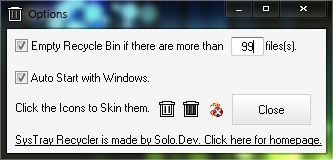
να διαγράψτε το εικονίδιο του Κάδου Ανακύκλωσης από Desktop in Windows 7 ή Windows μακρινή θέα, Δεξί κλικ στο Desktop και επιλέξτε Εξατομικεύστε από το μενού. Στη συνέχεια, κάντε κλικ στο Αλλαγή desktop εικονίδια (Window άφησε ανοικτό), αποεπιλέξτε το πλαίσιο μπροστά από το Recycle Bin εικονίδιο και επιλέξτε OK. Για να διαγράψετε τον Κάδο Ανακύκλωσης από Desktop in Windows XP, Χρησιμοποιήστε την εφαρμογή Microsoft TweakUI, Διαθέσιμο στο αυτό το σύνδεσμο.
Σημείωση: Για να εμφανίσετε το SysTray Recycler μόνιμα στη γραμμή εργασιών, ανοίξτε System Δίσκος και κάντε κλικ στην επιλογή Προσαρμογή. Στη συνέχεια, επιλέξτε Εμφάνιση εικονιδίου και ειδοποιήσεις από το αναπτυσσόμενο μενού δίπλα στον Κάδο ανακύκλωσης για το δίσκο.
* Credit@Solo.Dev deviantart.com